- Cortana е чудесен асистент на Windows 10, въпреки че, както при всички други неща, може да имате някои проблеми при използването му.
- Потребителите съобщават, че Cortana продължава да се появява и в тази статия ще разгледаме няколко лесни начина за решаване на този проблем.
- В нашата Windows 10 ще намерите още статии за отстраняване на неизправности, написани от нашите технически експерти, така че ги разгледайте.
- Тази статия е част от по-изчерпателен набор от ръководства, които ще намерите в нашите специални Кортана Хъб.

Този софтуер ще поправи често срещаните компютърни грешки, ще ви предпази от загуба на файлове, злонамерен софтуер, отказ на хардуер и ще оптимизира вашия компютър за максимална производителност. Отстранете проблемите с компютъра и премахнете вирусите сега в 3 лесни стъпки:
- Изтеглете инструмента за възстановяване на компютъра Restoro който идва с патентованите технологии (патентът е наличен тук).
- Щракнете Започни сканиране за да намерите проблеми с Windows, които биха могли да причинят проблеми с компютъра.
- Щракнете Поправи всичко за отстраняване на проблеми, засягащи сигурността и производителността на вашия компютър
- Restoro е изтеглен от 0 читатели този месец.
Докато Cortana несъмнено е чудесно допълнение към това Windows 10 вече предлага, понякога може да е източник на няколко досади.
А именно, проблемът, при който се активира на случаен принцип, без никакви данни, тъй като потребителите твърдят, че имат проблеми с решаването му.
Cortana е чудесна функция, но понякога могат да възникнат проблеми с нея. Що се отнася до Cortana и нейните проблеми, потребителите съобщиха за следните проблеми:
- Спрете Cortana да изскача, когато превъртате - Това е често срещан проблем с Cortana и за да го поправите, просто трябва да деактивирате функциите с три пръста и четирите пръста.
- Деактивирайте докосването с три пръста Cortana - Докосването с три пръста е основната причина за този проблем и в тази статия ще ви покажем как правилно да деактивирате тази функция.
- Кутията за търсене продължава да изскача - Този проблем може да бъде причинен от вашия тъчпад и ако имате този проблем, опитайте да го деактивирате и проверете дали това помага.
- Търсенето в Cortana продължава да се появява - Това е друг често срещан проблем с Cortana. Ако Cortana продължава да се появява, опитайте да свържете USB мишка и проверете дали това помага.
- Cortana продължава да се включва, активира, стартира - Това може да е досаден проблем, но трябва да можете да го поправите, като използвате едно от нашите решения.
В тази публикация ще видим как да поправим Windows 10 Cortana продължава да се появява издайте и се отървете от него завинаги. Да започваме.
Как мога да поправя Windows 10 Cortana продължава да изскача?
1. Изключете жестовете с тракпад, които задействат Cortana

Ако използвате лаптоп с тракпад, има вероятност лаптопът ви да има определени жестове, които задействат Cortana.
Ако все още не знаете за това, вероятно това е нещото, което задейства Cortana на вашия лаптоп.
Следвайте стъпките по-долу и ще поправите това за нула време.
- Отвори си Старт меню и сега отворен Настройки.
- Потърсете в приложението за настройки Устройства след това щракнете върху него. Това ще отвори нов прозорец.
- Сега в този нов прозорец кликнете върху Мишка и тъчпад. Това ще отвори опциите за входните устройства.
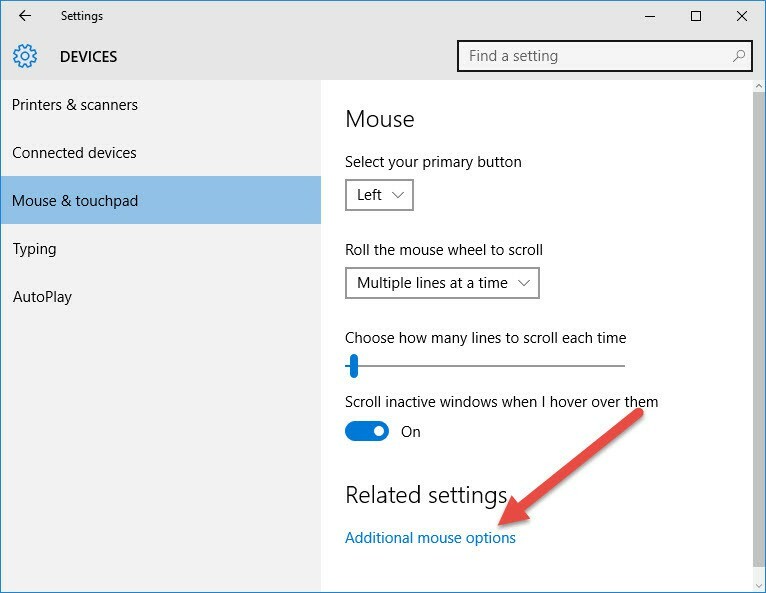
- Сега в този прозорец трябва да кликнете върху Допълнителни опции на мишката. Това ще отвори нов прозорец.
- Този нов прозорец зависи от типа устройство, което имате. (Нямам лаптоп, иначе щях да ви покажа изображение.)
- Сега внимателно потърсете опции, които се четат Докосване с три пръста или Докосване с четири пръста.
- Трябва да се уверите, че тези опции са деактивирани, тъй като това също е фактор, който автоматично задейства Cortana.
2. Инсталирайте по-стария драйвер за тъчпад

Ако Cortana продължава да изскача, проблемът може да е драйверът на вашия тъчпад. За да отстранят проблема, някои потребители препоръчват да инсталирате по-стар драйвер.
Това е доста просто и можете да го направите направо от диспечера на устройствата. За да направите това, изпълнете следните стъпки:
- Отворете Диспечер на устройства, намерете драйвера на тъчпада си, щракнете с десния бутон върху него и изберете Актуализирайте драйвера от менюто.
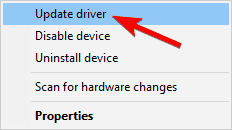
- Сега изберете да Прегледайте компютъра ми за софтуер с драйвери.
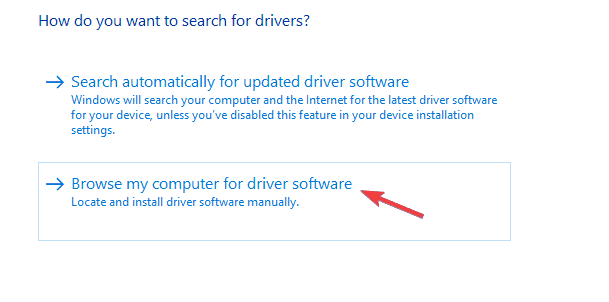
- Кликнете върху Позволете ми да избера от списък с налични драйвери на моя компютър.
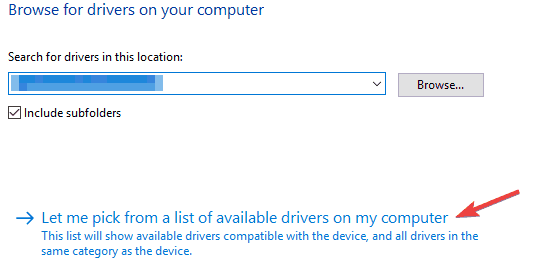
- Сега ще се появи списък с драйвери. Изберете по-стария драйвер и щракнете Следващия.
След като инсталирате по-стария драйвер, потърсете софтуера на тъчпада и деактивирайте Докосване с три пръста и Докосване с четири пръста Характеристика.
Ако това решение работи за вас, имайте предвид, че трябва да предотвратите автоматичното актуализиране на драйвера на тъчпада на Windows 10.
За да видите как да направите това, не забравяйте да проверите нашето ръководство как да блокирам Windows 10 да актуализира определени драйвери.
Имайте предвид, че може да не успеете да инсталирате по-стария драйвер с помощта на Device Manager. Ако това се случи, ще трябва да премахнете ръчно драйвера си заедно с всички свързани файлове.
Има много начини да направите това, но най-ясният метод е да използвате деинсталиращ софтуер.
Тези приложения са специално създадени за премахване на програми, заедно с всички файлове и записи в регистъра, свързани с тях.
Ако искате да премахнете приложение изцяло от вашия компютър, не забравяйте да опитате IOBit Uninstaller.
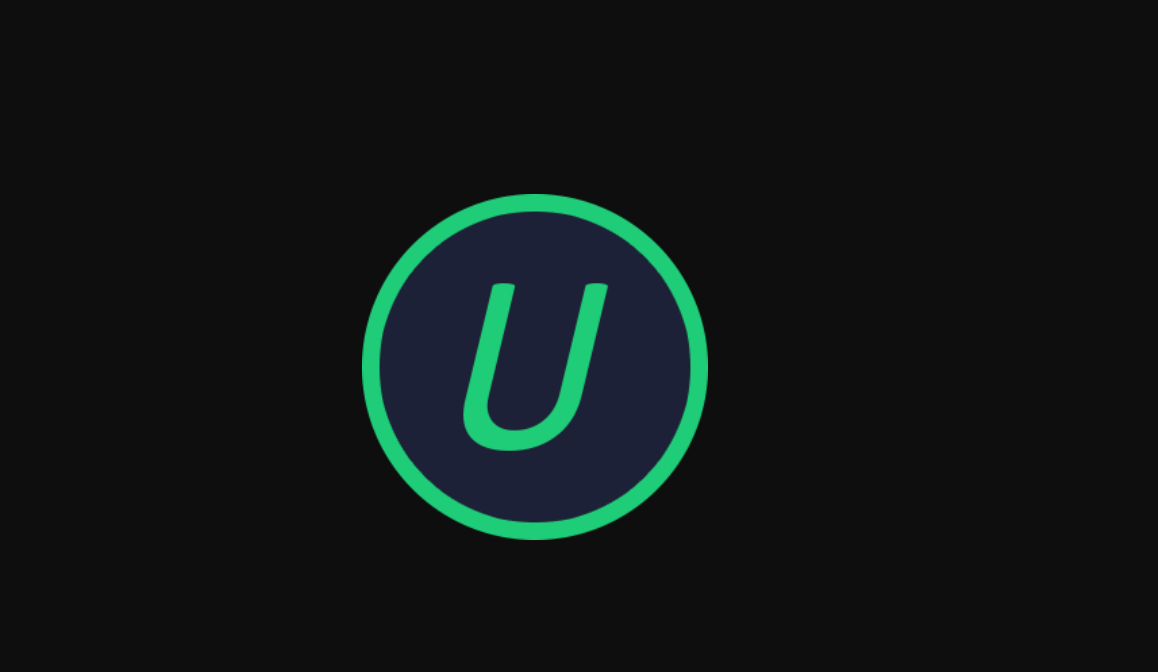
iObit Uninstaller е перфектният инструмент за използване и ще се отърве от всяка нежелана програма от вашето устройство, включително упоритите.
За да използвате IObit,Изтеглиот връзката по-долу иИнсталирайто. След това просто отворете програмата, изберете приложението, което искате да премахнете, и щракнете върхуДеинсталирайтебутон.
Сега посетете производителя на тъчпада и изтеглете по-стария драйвер за тъчпада. След като го инсталирате, деактивирайте Докосване с три пръста и Докосване с четири пръста функции и проблемът трябва да бъде напълно разрешен.

iObit Uninstaller
Деинсталирайте всички нежелани програми от вашето устройство напълно с този надежден инструмент. Вземете най-добрата сделка сега!
3. Изключете разпознаването на горещи думи Hey Cortana

Понякога Кортана не е в състояние да компилира изговореното и може да започне самостоятелно. Това се дължи на винаги слушащата функция в Cortana. Можете да го деактивирате, като лесно влезете в настройките на Cortana.
- Отворете менюто "Старт" и въведете Кортана. Ще забележите, че ще се появи резултат, който чете настройките на Cortana & Search. Щракнете върху него.
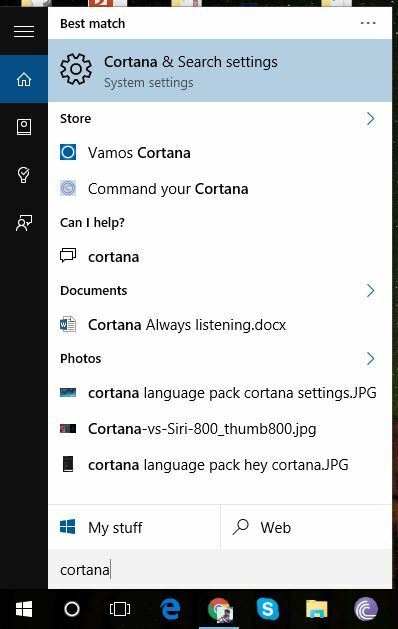
- Кликването върху този резултат ще отвори нова страница. Сега потърсете настройката, която се чете Нека Cortana отговори на Hey Cortana и след това изключете опцията.
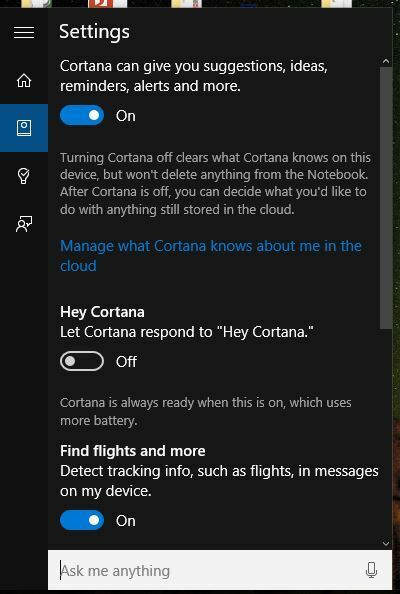
Хей Кортана не е разпозната в Windows 10? Ето какво трябва да направите!
4. Изключете Tidbits на лентата на задачите в настройките за търсене

Следвайте всички стъпки, споменати в Решение 2. В настройките на Cortana и Search потърсете опцията, която се чете Изрядно парче на лентата на задачите.
Ще има опция да го изключите. Направете го и той трябва да облекчи този проблем.
5. Деактивирайте Cortana на заключения екран

Ако Cortana продължава да се появява на вашия компютър с Windows 10, проблемът може да е в настройките му.
Стартирайте сканиране на системата, за да откриете потенциални грешки

Изтеглете Restoro
Инструмент за ремонт на компютър

Щракнете Започни сканиране за намиране на проблеми с Windows.

Щракнете Поправи всичко за отстраняване на проблеми с патентованите технологии.
Стартирайте сканиране на компютър с инструмент за възстановяване на възстановяване, за да намерите грешки, причиняващи проблеми със сигурността и забавяния. След като сканирането приключи, процесът на поправяне ще замени повредените файлове с нови файлове и компоненти на Windows.
Според потребителите този проблем може да бъде причинен от настройките на заключения екран и за да спрете Cortana да се показва през цялото време, трябва да направите следното:
- Натиснете Windows Key + I за да отворите Приложение за настройки.
- Когато Приложение за настройки отваря се, отидете до Кортана раздел.
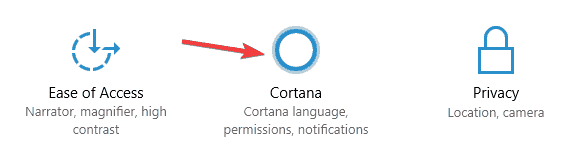
- Намерете в десния прозорец Използвайте Cortana дори когато устройството ми е заключено опция и я деактивирайте.
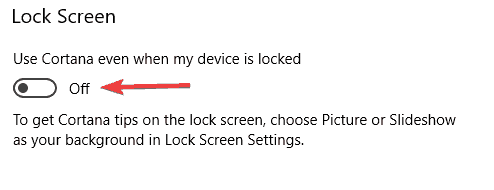
След като направите това, проблемът с Cortana трябва да бъде решен напълно.
6. Проверете клавиатурата си

Понякога този проблем може да се появи, ако определен ключ на вашия клавиатура е заседнал.
Няколко потребители съобщиха, че този проблем е започнал да възниква поради заседнал клавиш F5. Това доведе до активиране на някои преки пътища случайно и до появата на Cortana.
За да разрешите този проблем, не забравяйте да проверите клавиатурата си и да се уверите, че няма залепени клавиши. Като алтернатива можете да опитате друга клавиатура и да проверите дали проблемът се появява отново.
Имайте предвид, че това е малко вероятно, но въпреки това ви съветваме да проверите клавиатурата си за всеки случай.
7. Опитайте да използвате USB мишка

Ако Cortana продължава да изскача, причината може да е вашият тъчпад. Някои тъчпада са доста чувствителни и можете да изпълнявате жестове случайно.
За да разрешите проблема, препоръчително е да опитате да използвате USB мишка с вашия лаптоп.
Ако преминаването към USB мишка реши проблема, това означава, че изпълнявате жестове на тъчпада и стартирате Cortana случайно.
Това не е постоянно решение, но е прилично решение, така че не забравяйте да го изпробвате.
8. Деактивирайте тъчпада

Както вече споменахме, понякога тези проблеми могат да възникнат поради вашия тъчпад. Ако не използвате тъчпада си толкова често, можете просто да го деактивирате като решение.
Има няколко начина да го направите, но най-добрият е да използвате клавишната комбинация, за да го деактивирате.
За да намерите кой клавиш деактивира тъчпада, потърсете клавиш, който има икона на тъчпад и натиснете Fn и този клавиш заедно, за да деактивирате тъчпада.
Ако не можете да намерите клавишната комбинация, винаги можете да проверите ръководството с инструкции на вашия лаптоп за подробни инструкции как да деактивирате тъчпада.
Можете също да деактивирате своя тъчпад, като използвате софтуера на тъчпада.
Всеки софтуер на тъчпада е различен, но всяко приложение на тъчпада има способността да деактивира тъчпада, така че трябва да можете да го деактивирате.
И накрая, можете просто да деактивирате своя тъчпад от диспечера на устройствата. За да направите това, изпълнете следните стъпки:
- Натиснете Windows Key + X да отвориш Win + X меню. Сега изберете Диспечер на устройстваот списъка.
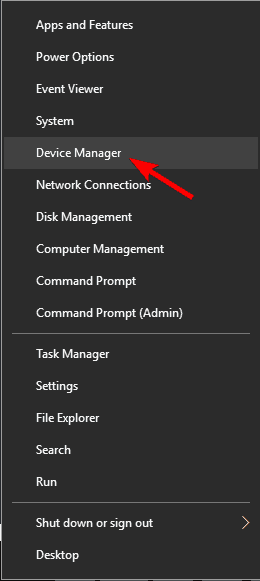
- Намерете своя тъчпад в списъка, щракнете с десния бутон върху него и изберете Деактивирайте устройството от менюто.
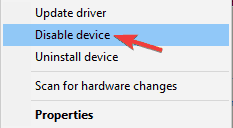
- Когато се появи диалоговият прозорец за потвърждение, щракнете върху Да.
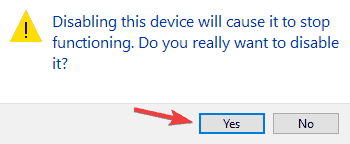
След това тъчпадът ви трябва да бъде напълно деактивиран и проблемът с Cortana ще бъде решен.
Епично ръководство за предупреждение! Вижте нашето ръководство за деактивиране на тъчпада сега!
9. Променете вашия регистър

Според потребителите можете да отстраните проблемите с Cortana просто като направите няколко промени в системния си регистър. Това е доста просто и можете да го направите, като изпълните следните стъпки:
- Натиснете Windows Key + R и въведете regedit. Сега натиснете Въведете или щракнете върху Добре.
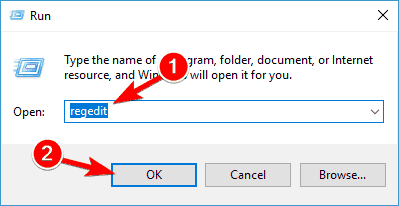
- Кога Редактор на регистъра отваря се, отидете до HKEY_LOCAL_MACHINE \ SOFTWARE \ Synaptics \ SynTP \ Win10 ключ в левия прозорец.
- Щракнете с десния бутон върху клавиша Win10 и изберете Износ от менюто.
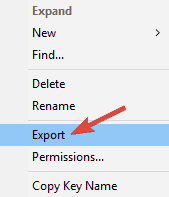
- В Диапазон на експортиране изберете Избран клон, въведете желаното име на файл и кликнете върху Запазете. В случай че нещо се обърка след модифициране на системния регистър, винаги можете да стартирате експортирания файл и да възстановите регистъра до първоначалното състояние.
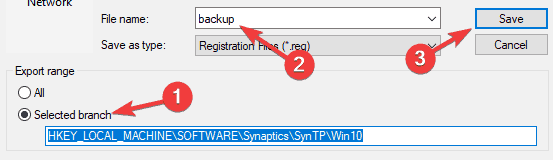
- В десния екран изтрийте следните DWORDs:
- 3FingerTapAction
- 3FingerTapPlugInActionID
- 3FingerTapPlugInID
- 3FingerPressButtonAction
След като направите това, проверете дали проблемът продължава да съществува. Ако не можете да намерите нито една от тези DWORD или пътя от стъпка 2, това решение не се отнася за вас, така че можете просто да го пропуснете.
Не можете да получите достъп до редактора на системния регистър? Вижте това ръководство и решете проблема.
Това са някои работни начини за коригиране на автоматично изскачащ Windows 10 Cortana.
Тези методи определено ще решат проблема, с който се сблъсквате, тъй като те имат за безброй други хора в Интернет вече.
Кажете ни как тези инструкции са разработени за вас в нашите коментари!
 Все още имате проблеми?Поправете ги с този инструмент:
Все още имате проблеми?Поправете ги с този инструмент:
- Изтеглете този инструмент за ремонт на компютър оценени отлично на TrustPilot.com (изтеглянето започва на тази страница).
- Щракнете Започни сканиране за да намерите проблеми с Windows, които биха могли да причинят проблеми с компютъра.
- Щракнете Поправи всичко за отстраняване на проблеми с патентованите технологии (Ексклузивна отстъпка за нашите читатели).
Restoro е изтеглен от 0 читатели този месец.


